在Excel数据处理中,切片器是提升图表灵活性的核心工具——善用切片器,能让图表随筛选需求实时变化;掌握切片器的用法,无需复杂公式就能实现数据动态展示;今天就带大家实操,用切片器打造“选产品、选月份,图表自动更新”的动态柱形图,让数据可视化更简单。
一、确认版本
切片器需较新的版本,若版本较低,可先对数据创建透视表,再从透视表中调用切片器,确保能正常使用。
二、4步完成动态图表制作
1.创建超级表区域
单击A1:C17数据区任意单元格,点击工具栏【插入】→【表格】,在弹出对话框中核对数据区域与“表包含标题”选项,确认后即完成超级表创建。可通过三点验证:标题栏有筛选按钮、数据末尾有自动扩展三角、选中表格时激活【表设计】菜单。
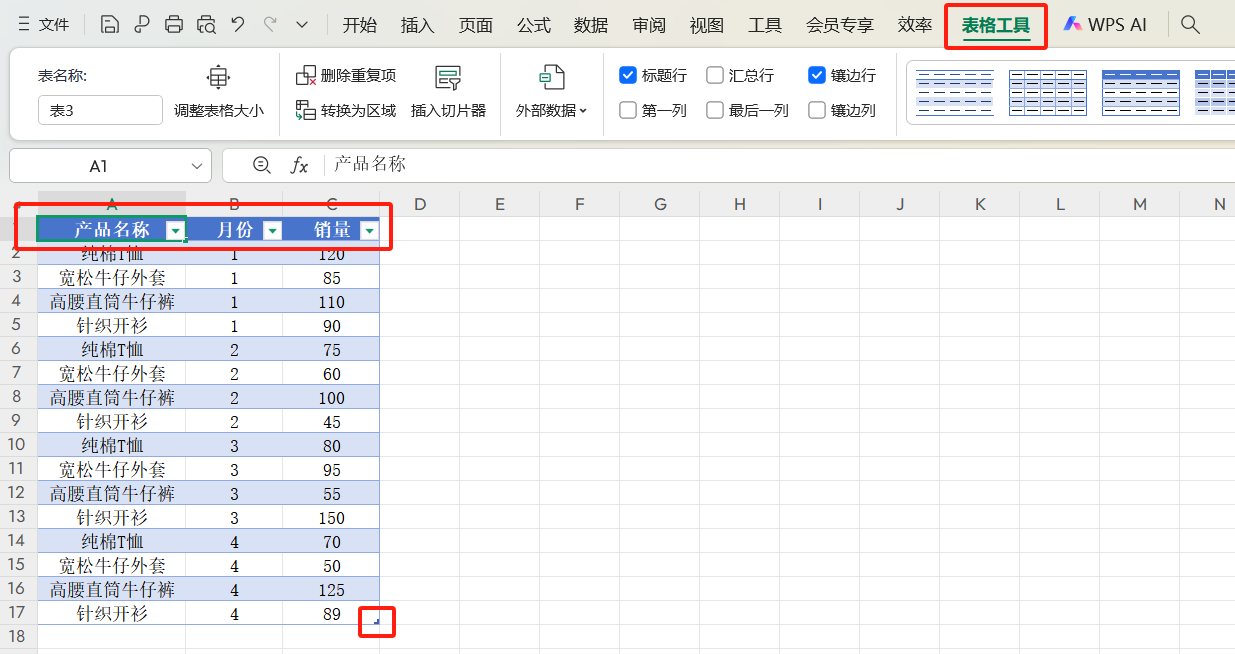
2.生成基础柱形图
选中超级表任一单元格,点击【插入】→【柱形图】,即可快速生成包含所有数据的柱形图。该方式的优势在于,后续新增数据时,图表会自动扩展更新,无需手动调整。
3.制作并美化切片器
点击超级表任一单元格,进入【表设计】→【插入切片器】,在对话框中勾选“产品”“月份”,点击【确定】完成创建。设置切片器样式:填充选“无填充”,边框设为黑色实线(宽度0.75磅)。
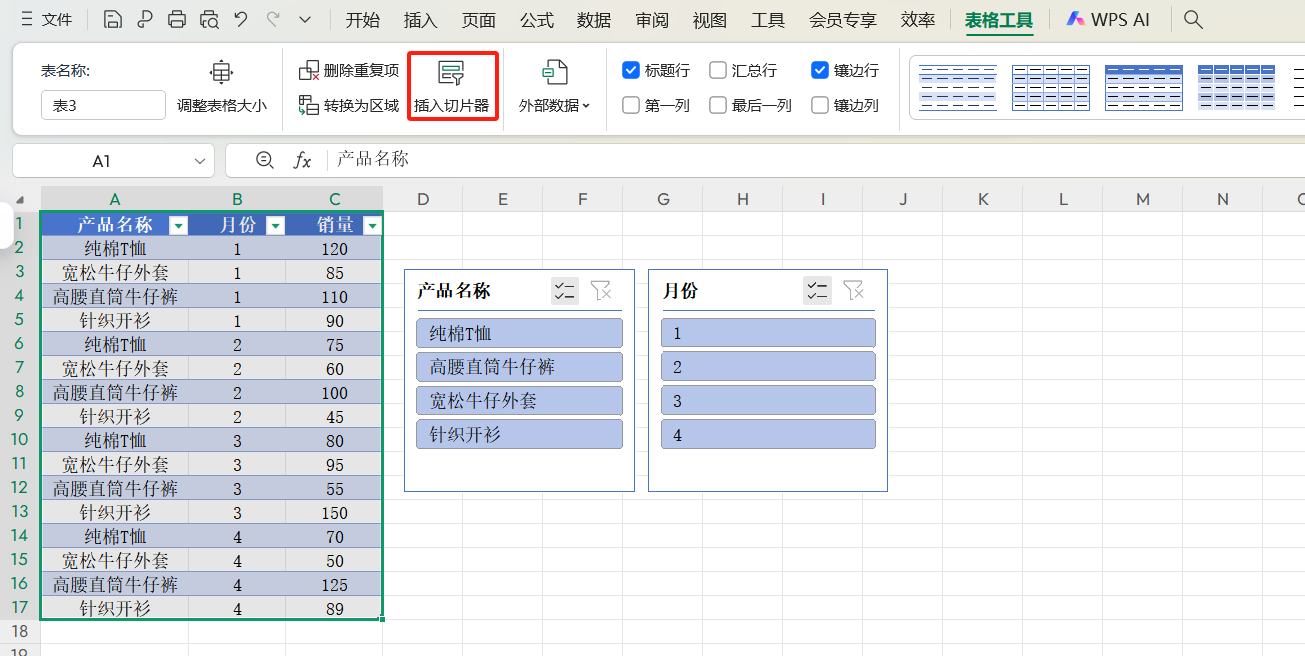
4.组合切片器与图表
先调整柱形图大小,为切片器预留空间,再将切片器拖拽至图表旁。选中切片器与图表,右键点击【组合】即可。需注意两个问题:一是拖拽时切片器若被遮挡,右键切片器选择“置于顶层”;二是筛选时若位置偏移,双击组合图形,在【设置形状格式】→【大小与属性】中,勾选“不随单元格改变位置和大小”。
结语
相比复杂公式,用切片器打造动态图表不仅操作简单,还能大幅提升数据筛选效率。掌握这一技巧,无论是产品销售额分析,还是月度数据对比,都能轻松实现图表动态更新,让Excel办公更高效。









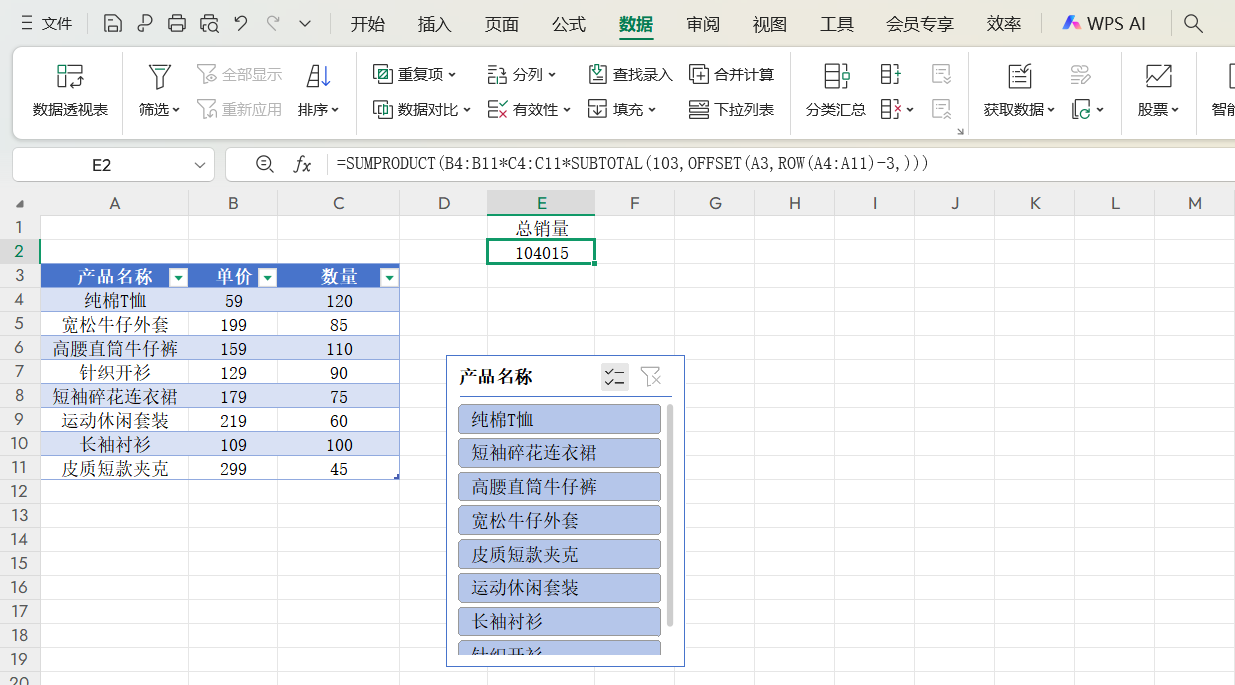
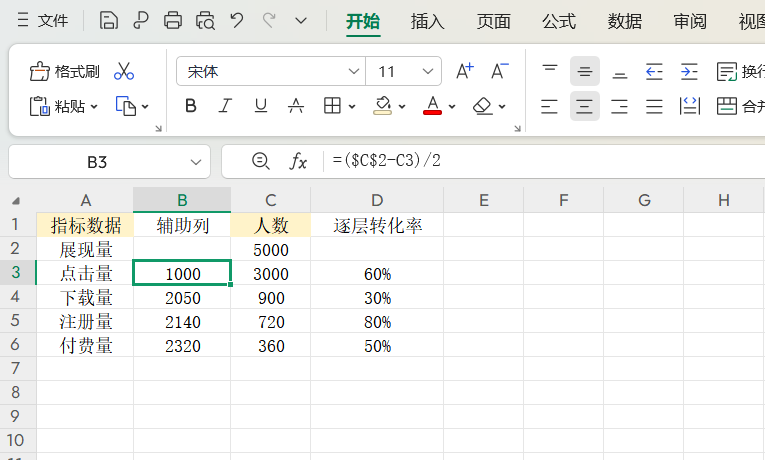


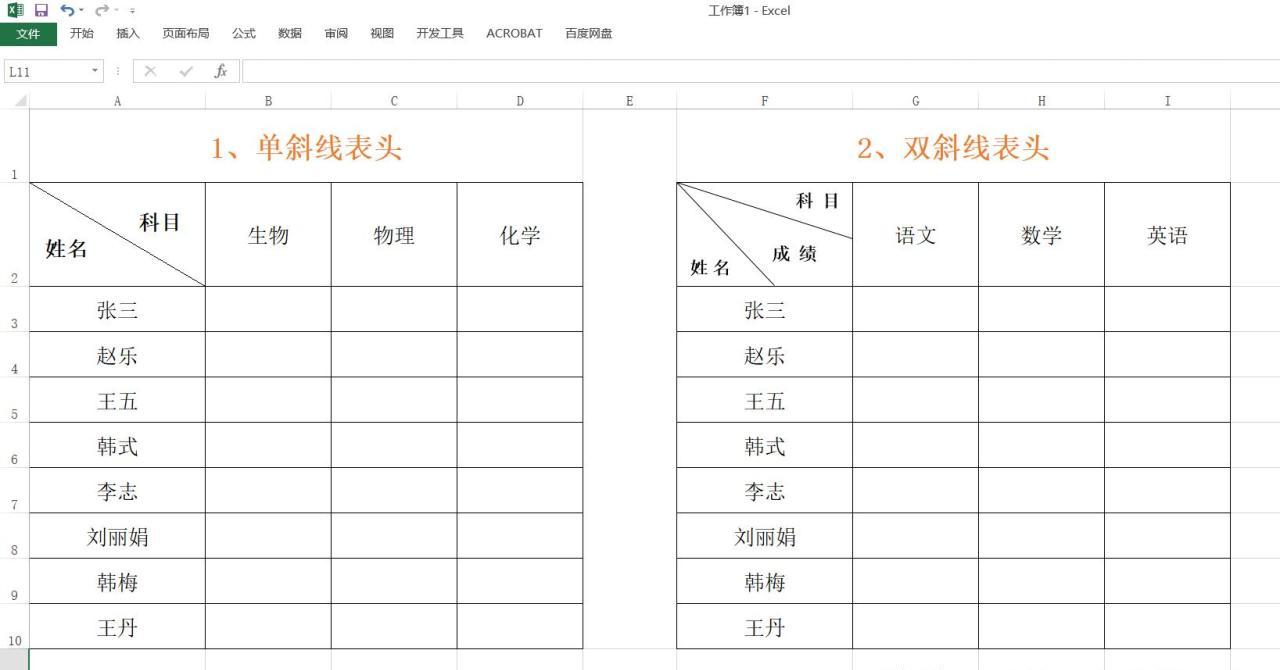
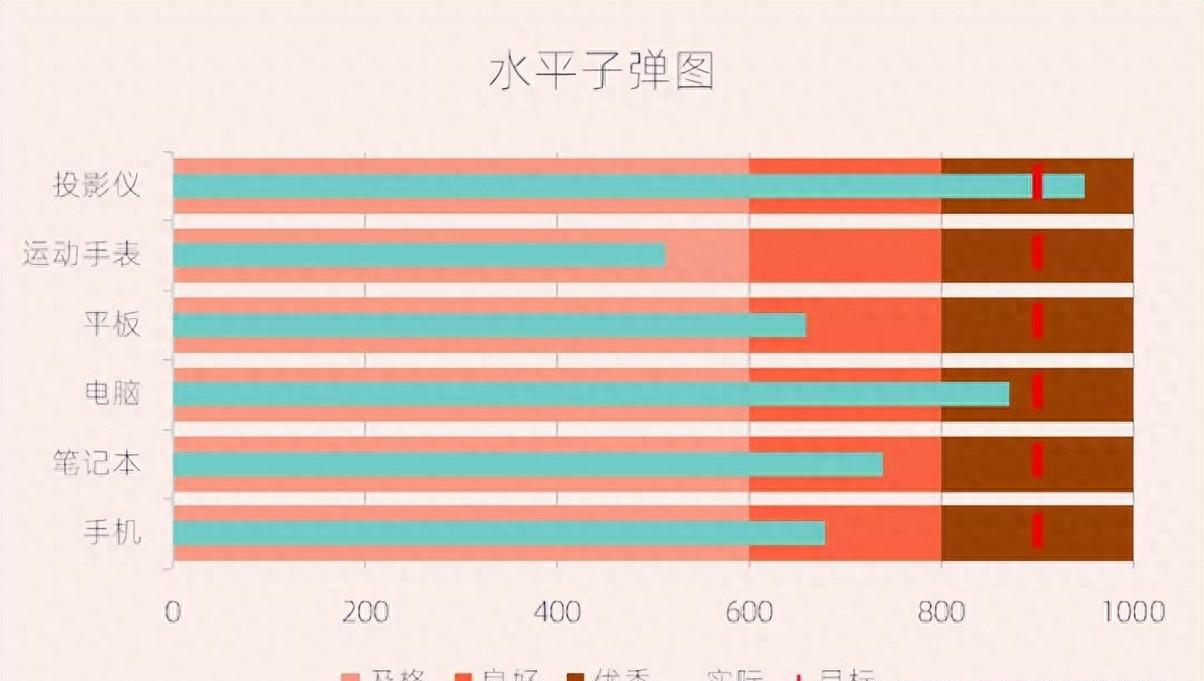
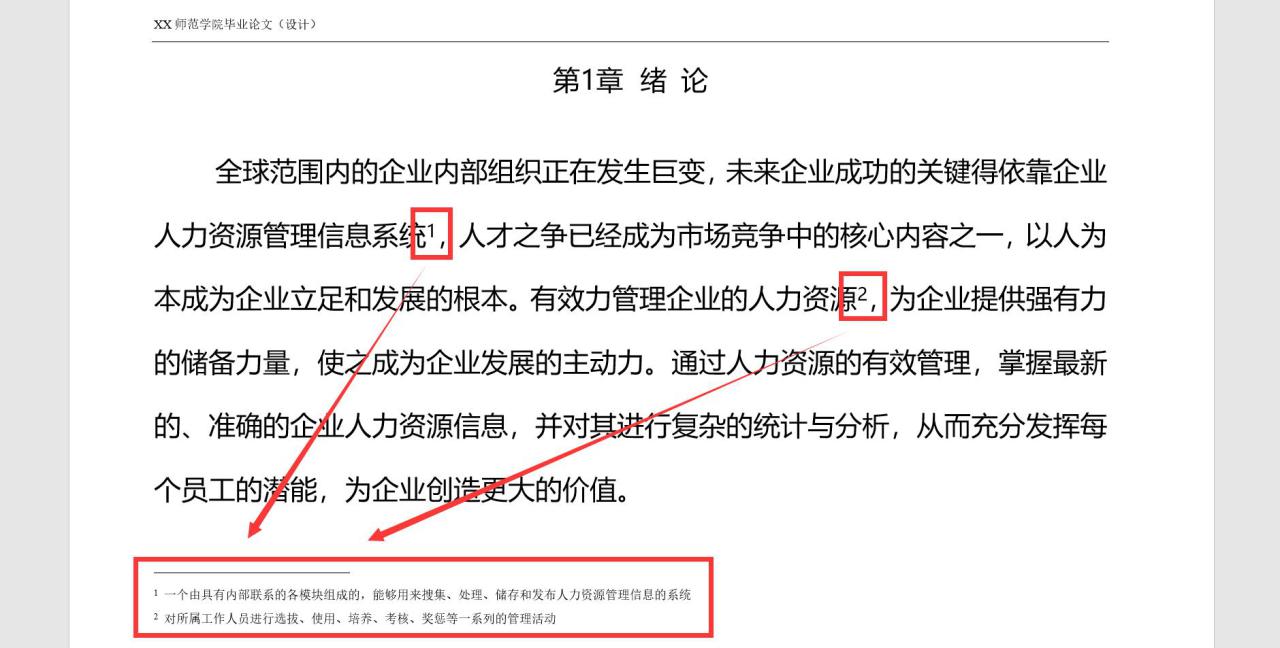
评论 (0)